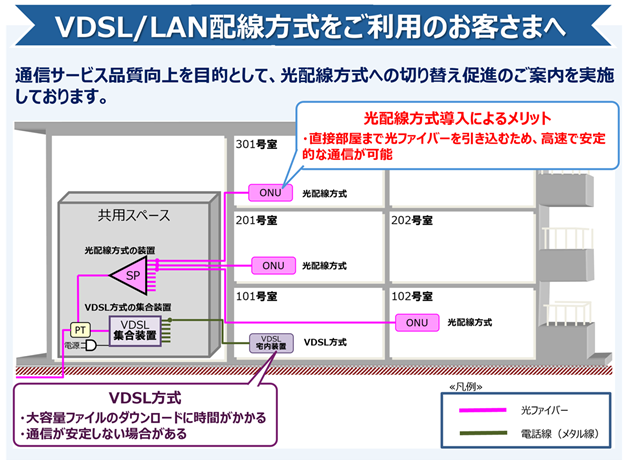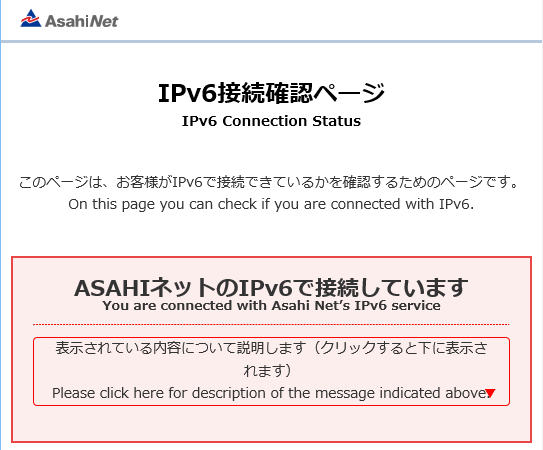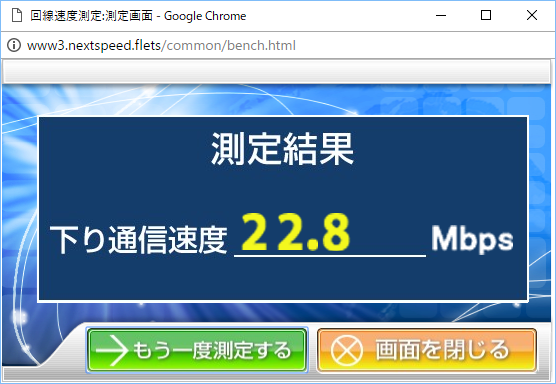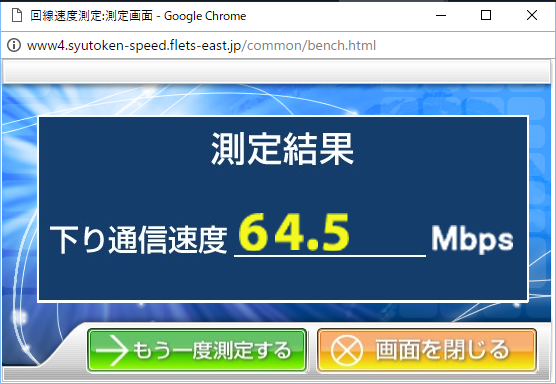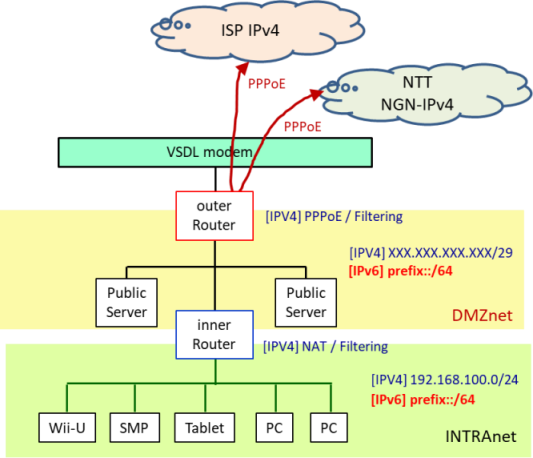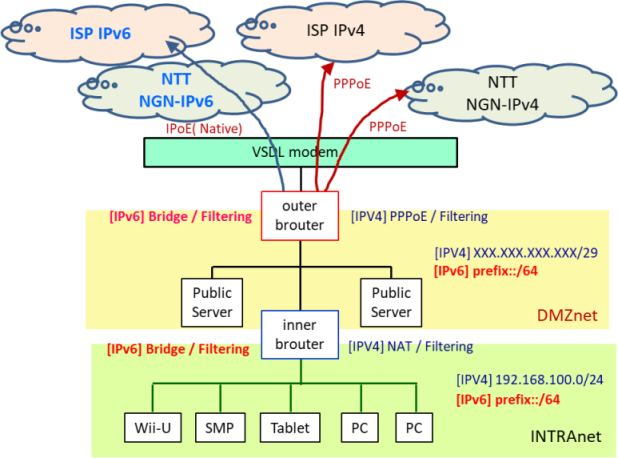IPv6�Ǥϥ֥�å��Ȥ���IPv4�Ǥϥ롼���Ȥ��Ƶ�ǽ����֥롼����Linux�ǹ��ۤ���������Ǥ�����ǰ�ʤ��鸽�Ԥ�Linux�ǥ����ȥ�ӥ塼�����Ǥ�ʣ���������ɬ�פȤ��ޤ���
�������åȥޥ������ǯ�˹�������Liva-Z
OS��CentOS7.4
IPv4�롼��������ˤĤ��Ƥ�������ά���ޤ���
1. firewalld�����
CentOS7��firewalld�ǥե��륿������Ƥ��ޤ����������iptables����������Ƥ���/�٤����Ȥ����ޤ�����Ǥ���Τ�firewalld��ߤ�ޤ���
$ sudo systemctl stop firewalld
$ sudo systemctl disable firewalld
|
2. ɬ�פʥ⥸�塼���Ƴ���ȳ���
$ sudo yum install iptables-services iptables-utils ebtables bridge-utils
$ sudo systemctl start iptables
$ sudo systemctl enable iptables
$ sudo systemctl start ip6tables
$ sudo systemctl enable ip6tables
$ sudo systemctl start ebtables
$ sudo systemctl enable ebtables
|
ip6tables��IPv6�Ǥ�iptables�Ǥ���
ebtables�ϥ֥�å��ѤΥե��륿����ǽϤۤ�iptables��Ʊ���Ǥ���
3. ɬ�פʥɥ饤�Ф�Ƴ���ȳ���
�֥�å��ǥХ����ǥե��륿���ǽ������(ebtables�λ���)���뤿���ɬ�פʥǥХ����ɥ饤�Ф�Ƴ�����ޤ���
�ʲ������Ƥ�/etc/modules-load.d/br_netfilter.conf���������
#load br_netfilter.ko at boot
br_netfilter
|
�ɥ饤�Фγ��Ϥ�ؼ����롣
|
$ sudo systemctl restart systemd-modules-load.service
|
4. �����ͥ�ѥ���������
�ʲ��ιԤ�/etc/sysctl.conf���ɲä��� (net.ipv4.ip_forward �� IPv4�롼�ƥ��Τ���)��
net.ipv4.ip_forward = 1
net.ipv6.conf.all.accept_redirects = 1
net.bridge.bridge-nf-call-ip6tables = 1
net.bridge.bridge-nf-call-iptables = 1
net.bridge.bridge-nf-call-arptables = 1
|
�����ͥ�ѥ��������ꤹ��
5. �֥�å��ͥåȥ���ǥХ�������Ͽ
����: �������ͥåȥǥХ����� enp1s0 �� enp3s0 ��2�Ĥ�¸�ߤ���IPv4�롼���Ȥ�������ѤߤȤ���
|
$ sudo nmcli connection add type bridge ifname br0 stp no
|
����bridge-br0��enp1s0��Ʊ���������IPv6������Ƥ���������
(��)
$ sudo nmcli connection modify bridge-br0 ipv6.method auto
|
�ե�å��ǥХ�����������������enp1s0�ǥХ�����enp3s0�ǥХ����ϥͥåȥ���ǥХ����Ȥ��Ƶ�ǽ���ʤ��ʤ�ޤ���
br0�Υ�����MAC���ɥ쥹��enp1s0��br0��Ʊ���ֹ椬�������졢br0���Ф��ƹԤä�����ϼ¼�enp1s0�ؤ������Ʊ�����Ȥˤʤ�ޤ���
�ޤ������ʥ֥�å��Ȥ���ư��Ƥ���֤�enp3s0�ǥХ��˥ͥåȥ���Ρ��ɤȤ��Ƥ�����뤳�ȤϤǤ��ޤ���
6. �֥롼������
ebtables�ˤ�ꡢIPv6�ѥ��åȤϥ֥�å�����������¾�ϥ롼����������褦���ꤷ�ޤ���
����ˤ����ƥ֥롼���Ȥ��Ƶ�ǽ����褦�ˤʤ�ޤ���
$ sudo ebtables -t broute -F
$ sudo ebtables -t broute -P BROUTING DROP
$ sudo ebtables -t broute -A BROUTING -p IPv6 -j ACCEPT
$ sudo ebtables -t broute -A BROUTING -d BGA -j ACCEPT
$ sudo /usr/libexec/ebtables save
|
ebtables��������ǧ����ˤϰʲ��Υ��ޥ�ɤ����Ϥ��Ƥ���������
|
$ sudo ebtables -t broute -L
|
7. �֥롼����ư
/etc/sysconfig/network-scripts��ifcfg-enp1s0 �� ifcfg-enp3s0��2�ե����뤽�줾��˼���1�Ԥ��ɲä��ޤ���
����ˤ��֥�å���³��������Ȥʤ�ޤ���
����enp3s0�ǥХ��˥ͥåȥ���Ρ��ɤȤ��Ƥ�����뤿�ᡢ/etc/init.d/network������ץȤ�ϥå����ޤ����ʲ��ι�Ƭ�ˡܤ��Ĥ��Ƥ���Ԥ��ɲä��ޤ���
150 # IPv6 hook (post IPv4 start)
151 if [ -x /etc/sysconfig/network-scripts/init.ipv6-global ]; then
152 /etc/sysconfig/network-scripts/init.ipv6-global start post
153 fi
+154 # HACK for IPv4 Router / IPv6 Pass through bridge
+155 if [ -x /etc/sysconfig/network-scripts/init.passthru-brouter ]; then
+156 /etc/sysconfig/network-scripts/init.passthru-brouter start
+157 fi
158 # Run this again to catch any interface-specific actions
159 apply_sysctl
|
����ˤ�ꡢ���٤ƤΥͥåȥ��������Ǹ�ˡ�/etc/sysconfig/network-scripts/init.passthru-brouter������ץȤ��¹Ԥ����褦�ˤʤ�ޤ���������enp3s0�����ꥹ����ץȤ�뤳�Ȥ�����Ǥ���褦�ˤʤ�ޤ���
�Ǹ�ˡ��ʲ��Υ��ޥ�ɤǺ��ޤ����ꤷ���ͥåȥ����ư���ޤ���
$ sudo systemctl daemon-reload
$ sudo systemctl restart network
|
brctl show���ޥ�ɤǥ֥�å����֤��ǧ���Ƥ����������ʲ��Τ褦�ˤʤäƤ���������Ǥ���
$ brctl show
bridge name bridge id STP enabled interfaces
br0 8000.f44d30add092 no enp1s0
enp3s0
|